- โปรแกรมฟรี EaseUS
- Data Recovery Wizard Free
- Todo Backup Free
- Partition Master Free
หน้าสารบัญ
อัปเดตเมื่อ Jul 09, 2025
| โซลูชันที่ใช้งานได้ | การแก้ไขปัญหาทีละขั้นตอน |
|---|---|
| สร้างดิสก์บูต EaseUS WinPE | ขั้นตอนที่ 1. ในการสร้างดิสก์บูตได้ของ EaseUS Partition Master คุณควรเตรียมสื่อจัดเก็บข้อมูล... ขั้นตอนทั้งหมด |
| ใช้ดิสก์บูต EaseUS WinPE | ขั้นตอนที่ 1. เชื่อมต่อดิสก์ USB บูตฉุกเฉินของ EaseUS เข้ากับพีซี Windows ที่เสีย ไม่สามารถบูตได้ หรือมีปัญหา... ขั้นตอนทั้งหมด |
WinPE Bootable Disk คืออะไร
WinPE (เรียกอีกอย่างว่า Windows Preinstallation Environment และ Windows PE) เป็นเวอร์ชันย่อส่วนของ Windows ซึ่งสามารถใช้ในการติดตั้งพีซี เวิร์กสเตชัน และเซิร์ฟเวอร์ หรือแก้ไขปัญหาของระบบปฏิบัติการ ในขณะที่ ดิสก์บูต WinPE ของ EaseUS Partition Master นั้นใช้สภาพแวดล้อม Windows PE ที่สร้างขึ้นโดย EaseUS Partition Master คุณสามารถจัดการพาร์ติชันฮาร์ดดิสก์เมื่อระบบปฏิบัติการขัดข้อง ปรับขนาดไดรฟ์หลักเพื่อติดตั้งระบบปฏิบัติการอื่นใหม่ หรือแม้แต่จัดการพาร์ติชันบนคอมพิวเตอร์ที่ไม่มีระบบปฏิบัติการ
วิธีการสร้างดิสก์บูต EaseUS WinPE
หากต้องการสร้างดิสก์ฉุกเฉิน WinPE คุณต้องดาวน์โหลด ซอฟต์แวร์จัดการพาร์ติชัน EaseUS ซอฟต์แวร์นี้ทำงานได้ดีใน Windows เช่น การขยายพาร์ติชันระบบหรือแก้ไขปัญหา พื้นที่ดิสก์เหลือน้อย และจัดการพื้นที่ดิสก์ การกู้คืนพาร์ติชันที่ถูกลบ การสร้าง MBR การกู้คืนพาร์ติชัน GPT ใหม่ เป็นต้น นอกจากนี้ คุณยังสามารถปรับขนาดไดรฟ์หลักเพื่อติดตั้งระบบปฏิบัติการอื่นใหม่หรือจัดการพาร์ติชันบนคอมพิวเตอร์ได้อีกด้วย (ยังรองรับ RAID ได้อย่างสมบูรณ์แบบอีกด้วย)
ทางเลือกที่เชื่อถือได้ของคุณ - EaseUS Partition Master
- โอนพื้นที่ว่างบนดิสก์จากไดรฟ์หนึ่งไปยังอีกไดรฟ์หนึ่งโดยตรง
- ปรับขนาด/ย้ายพาร์ติชั่น รวม โคลนพาร์ติชั่น และตรวจสอบข้อผิดพลาดของระบบไฟล์
- โคลนดิสก์ แปลงเป็น MBR/GPT แปลงเป็นไดนามิก/พื้นฐาน และแม้แต่ล้างข้อมูล
- ย้าย OS เพิ่มพื้นที่พาร์ติชั่น และอื่นๆ
ปฏิบัติตามขั้นตอนต่อไปนี้เพื่อสร้างดิสก์บูต EaseUS Partition Master WinPE:
ขั้นตอนที่ 1: หากต้องการสร้างดิสก์ที่สามารถบูตได้ของ EaseUS Partition Master คุณควรเตรียมสื่อจัดเก็บข้อมูล เช่น ไดรฟ์ USB แฟลชไดรฟ์ หรือแผ่น CD/DVD จากนั้นเชื่อมต่อไดรฟ์เข้ากับคอมพิวเตอร์ของคุณอย่างถูกต้อง
ขั้นตอนที่ 2. เปิด EaseUS Partition Master และค้นหาฟีเจอร์ "Bootable Media" ทางด้านซ้าย คลิกที่ฟีเจอร์ดังกล่าว
ขั้นตอนที่ 3 คุณสามารถเลือก USB หรือ CD/DVD ได้เมื่อไดรฟ์พร้อมใช้งาน อย่างไรก็ตาม หากคุณไม่มีอุปกรณ์จัดเก็บข้อมูลในมือ คุณสามารถบันทึกไฟล์ ISO ลงในไดรฟ์ภายในเครื่องและเบิร์นลงในสื่อจัดเก็บข้อมูลในภายหลังได้ เมื่อเลือกตัวเลือกแล้ว ให้คลิกปุ่ม "สร้าง" เพื่อเริ่มต้น
- ตรวจสอบข้อความเตือนและคลิก "ใช่"
ขั้นตอนที่ 4 เมื่อกระบวนการเสร็จสิ้น คุณจะเห็นหน้าต่างป๊อปอัปถามว่าคุณต้องการรีสตาร์ทคอมพิวเตอร์จาก USB ที่สามารถบูตได้หรือไม่
- รีบูตทันที: หมายความว่าคุณต้องการรีสตาร์ทพีซีปัจจุบันและเข้าสู่ EaseUS Bootable Media เพื่อจัดการพาร์ติชั่นดิสก์ของคุณโดยไม่ต้องใช้ระบบปฏิบัติการ
- เสร็จสิ้น: หมายความว่าคุณไม่ต้องการรีสตาร์ทพีซีปัจจุบัน แต่จะใช้ USB ที่สามารถบูตได้บนพีซีเครื่องใหม่

หมายเหตุ: หากต้องการใช้ดิสก์บูตได้บนพีซีเครื่องใหม่ คุณต้องรีสตาร์ทคอมพิวเตอร์เป้าหมายแล้วกดปุ่ม F2/F8/Del เพื่อเข้าสู่ BIOS และตั้งค่าดิสก์บูต USB เป็นดิสก์บูตตัวแรก
รออย่างอดทนและคอมพิวเตอร์ของคุณจะบูทจากสื่อบูต USB โดยอัตโนมัติและเข้าสู่เดสก์ท็อป EaseUS WinPE

นอกจากข้อดีที่กล่าวมาข้างต้นแล้ว ซอฟต์แวร์จัดการพาร์ติชั่นนี้ยังมีราคาที่ถูกที่สุดเมื่อเทียบกับซอฟต์แวร์จัดการพาร์ติชั่นของบริษัทอื่น ๆ ซอฟต์แวร์จัดการพาร์ติชั่นที่คุ้มค่าและครอบคลุมทุกด้าน ทำไมไม่ซื้อเลยตอนนี้ล่ะ?
วิธีใช้ดิสก์บูต EaseUS WinPE
หลังจากที่คุณสร้างดิสก์ที่สามารถบู๊ตได้ของ EaseUS WinPE แล้ว คุณสามารถใช้ดิสก์ดังกล่าวเพื่อเรียกใช้ EaseUS Partition Master ได้ แม้ว่าคอมพิวเตอร์ของคุณจะไม่สามารถบู๊ตได้ก็ตาม ขั้นตอนมีดังต่อไปนี้:
ขั้นตอนที่ 1. เชื่อมต่อดิสก์ USB ที่สามารถบูตได้ฉุกเฉินของ EaseUS เข้ากับพีซี Windows ที่เสีย ไม่สามารถบูตได้ หรือมีปัญหา
ขั้นตอนที่ 2. กดปุ่มเปิด/ปิดเพื่อบูตคอมพิวเตอร์ กดปุ่ม F2/F11/Del ค้างไว้เพื่อเข้าสู่ BIOS
ขั้นตอนที่ 3 ไปที่ส่วน Boot Drive และตั้งค่า EaseUS Emergency Bootable USB เป็นไดรฟ์บูต
ขั้นตอนที่ 4. บันทึกการเปลี่ยนแปลงและออกจาก BIOS
ขั้นตอนที่ 5. รอให้คอมพิวเตอร์ของคุณบูตจากดิสก์ EaseUS WinPE
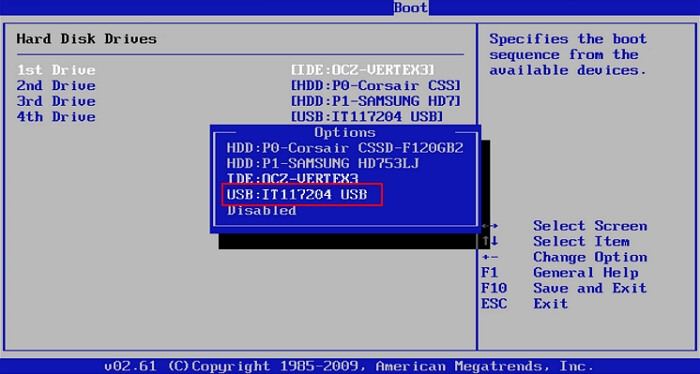
ตอนนี้ คุณอยู่ในอินเทอร์เฟซ EaseUS Partition Master WinPE แล้ว และคุณสามารถใช้คุณสมบัติต่างๆ ที่มีอยู่ได้ เช่น การเปลี่ยนขนาดพาร์ติชัน การโคลนพาร์ติชันบนดิสก์ การกู้คืนพาร์ติชัน โดยไม่ต้องบูตเข้าสู่ Windows
บทสรุป
การสร้างดิสก์ WinPE ด้วย เครื่องมือจัดการดิสก์ EaseUS นั้นง่ายมาก หากคุณต้องการแก้ไขข้อผิดพลาดในการบูต Windows คุณต้องดาวน์โหลดซอฟต์แวร์พาร์ติชั่น EaseUS โดยเร็วที่สุด
เราสามารถช่วยคุณได้อย่างไร?
บทความที่เกี่ยวข้อง
-
ไม่สามารถเปิดที่เก็บข้อมูลการกำหนดค่าการบูตได้ [6 วิธี]
![author icon]() Suchat/2025/07/09
Suchat/2025/07/09 -
เครื่องมือซ่อมแซมการบูต Windows 10: ตัวเลือกที่ดีที่สุดในปี 2024🔥
![author icon]() Suchat/2025/07/09
Suchat/2025/07/09 -
แก้ไขแล้ว: DISM /Online/Cleanup-Image/Restorehealth ติดขัด🔥
![author icon]() Suchat/2025/07/09
Suchat/2025/07/09 -
HDD Regenerator ทางเลือกฟรี [ดาวน์โหลดและตรวจสอบ]
![author icon]() Suchat/2025/07/09
Suchat/2025/07/09
EaseUS Partition Master

จัดการพาร์ติชั่นและเพิ่มประสิทธิภาพดิสก์อย่างมีประสิทธิภาพ
